Как отключить настройки, службы и программы в Windows 7 / 8.1
Несмотря на то, что большинство людей никогда не меняют настройки на своих компьютерах, в некоторых ситуациях очень полезно иметь возможность отключать или отключать определенную программу, службу или настройку в Windows 7 или Windows 8. Например, в последние несколько За годы работы в качестве ИТ-специалиста было много случаев, когда было очень полезно отключить брандмауэр в Windows, отключить блокировку всплывающих окон в IE или отключить функцию автозапуска / автозапуска для привода CD / DVD..
Отключение таких элементов, как regedit, диспетчер задач, аппаратные устройства, файлы cookie и т. Д., Следует выполнять только в том случае, если другие пользователи используют ваш компьютер и вы хотите запретить им доступ к настройкам системы. Отключение таких элементов, как восстановление системы, MSN Messenger и запуск программ, может помочь сэкономить ресурсы компьютера. Однако отключение восстановления системы, не зная, для чего оно используется, и не имея другой резервной копии, не будет хорошей идеей. Так что отключайте элементы, только если вы уверены, что хотите отключить их!
Отключить брандмауэр Windows
Вы можете отключить брандмауэр Windows в Windows 7 / 8.1, перейдя в Панель управления и открыв Брандмауэр Windows Диалог. В Windows 8 вам нужно щелкнуть правой кнопкой мыши на фальшивой кнопке «Пуск» и выбрать «Панель управления». Теперь вы увидите ссылку слева, которая говорит Включить или выключить брандмауэр Windows.

Вы сразу заметите, что есть настройки для включения и выключения брандмауэра как для публичных, так и для частных сетей. Это действительно полезно, потому что вы можете отключить брандмауэр в частной защищенной сети, такой как домашняя сеть, но убедитесь, что всякий раз, когда вы подключаетесь к публичной сети, такой как бесплатный Wi-Fi в аэропорту, брандмауэр останется включенным и защитит ваш компьютер..
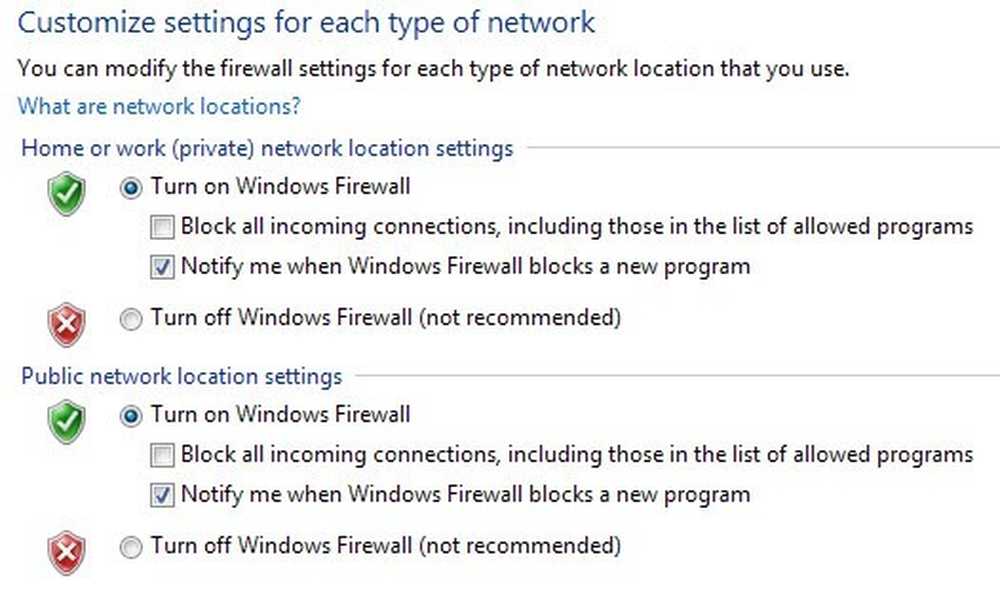
Опять же, вы всегда должны держать брандмауэр для обеих сетей, но это предполагает, что вы знаете, что делаете, и хотите отключить его по определенной причине..
Отключить блокировку всплывающих окон в IE
Иногда IE блокирует допустимое всплывающее окно, или у вас может быть другое стороннее приложение для блокировки всплывающих окон, которое вы хотите использовать вместо IE, поэтому вы можете отключить его, нажав на настройки значок в правом верхнем углу, который выглядит как маленькая шестеренка.
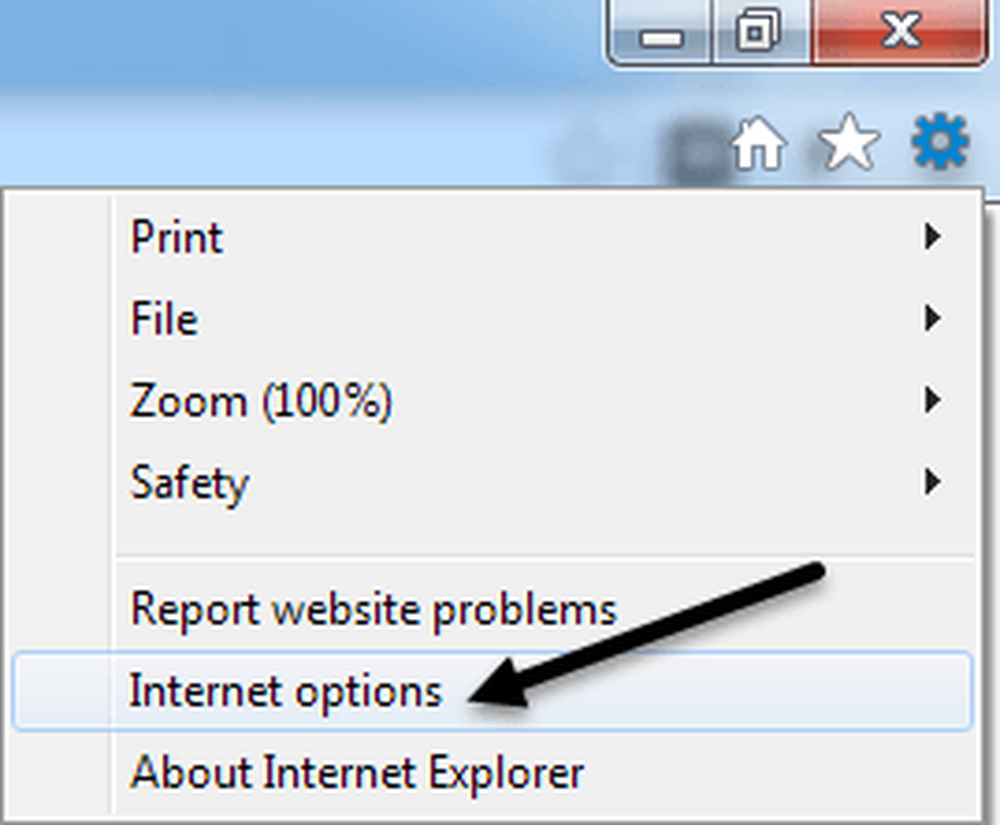
Нажми на Конфиденциальность нажмите и снимите флажок Включите блокировку всплывающих окон коробка.
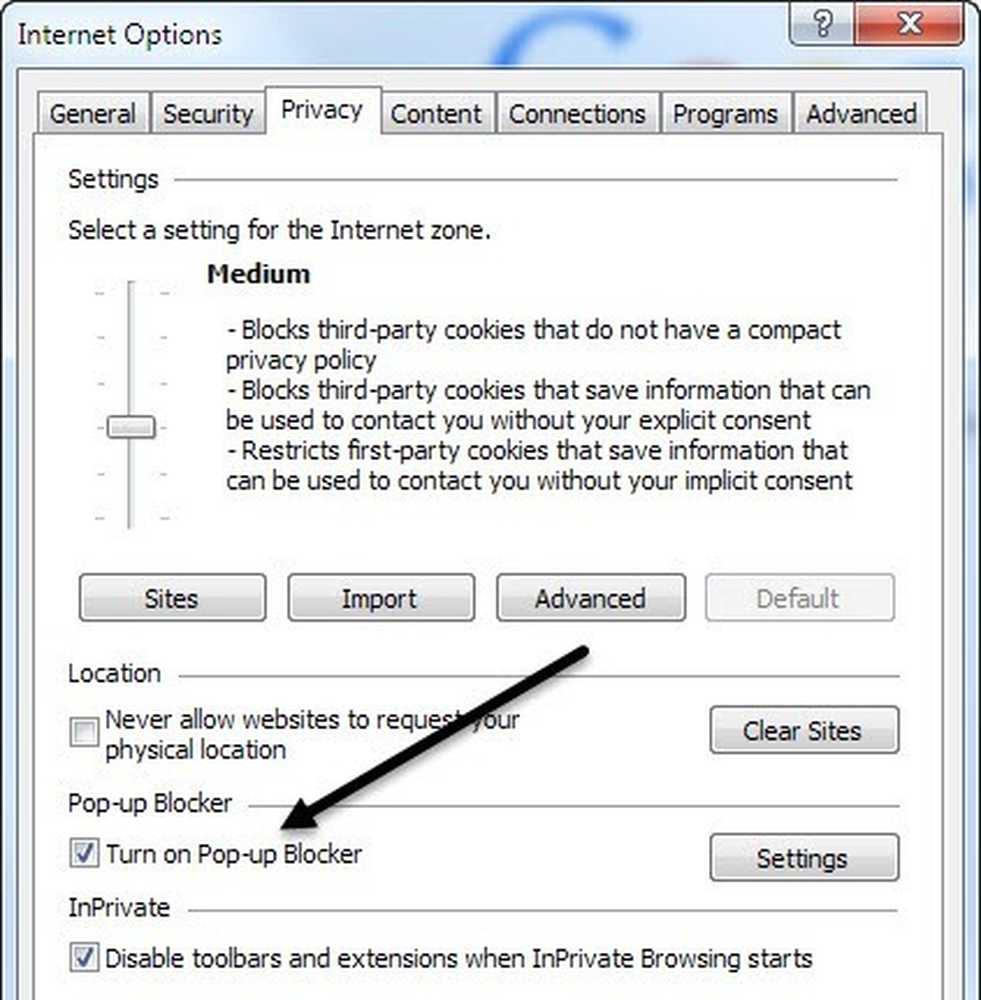
Если вы просто хотите разрешить нескольким сайтам, которые, как вы знаете, безопасны, но по-прежнему блокировать остальные, вы можете нажать на настройки и добавьте в веб-сайты, которые вы хотите всегда разрешить всплывающие окна с.
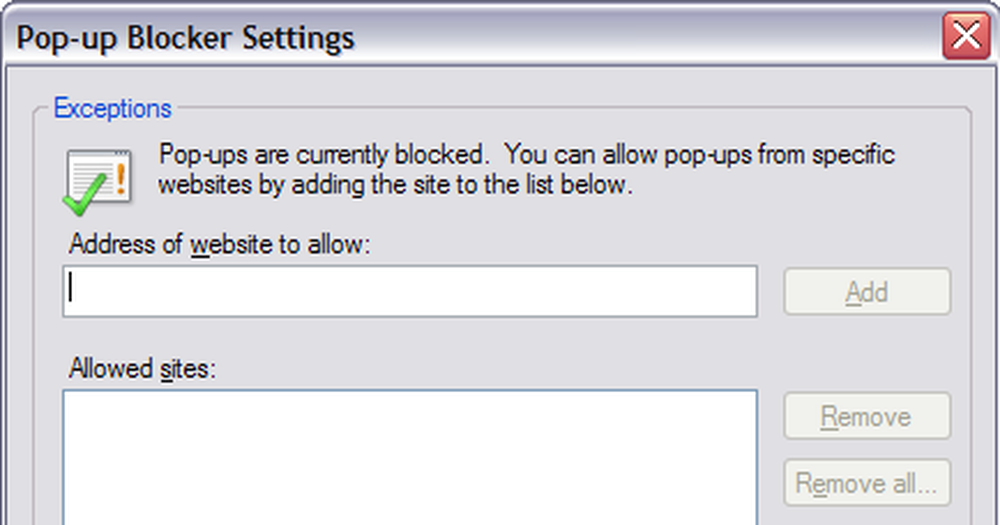
Отключить Cookies в IE
Куки-файлы - это небольшие файлы, которые хранятся на вашем компьютере такими веб-сайтами, как Yahoo, Google, Amazon и т. Д., В которых хранятся ваши предпочтения в отношении услуг, которые вы можете персонализировать, например цветовая тема или элементы на домашней странице. Некоторые сайты будут использовать куки для статистики, демографии и идентификации. Вы можете отключить куки, перейдя в настройки интернета и Конфиденциальность вкладка снова, как показано выше.
На этот раз вы нажмете на продвинутый кнопка под настройки верхний колонтитул.
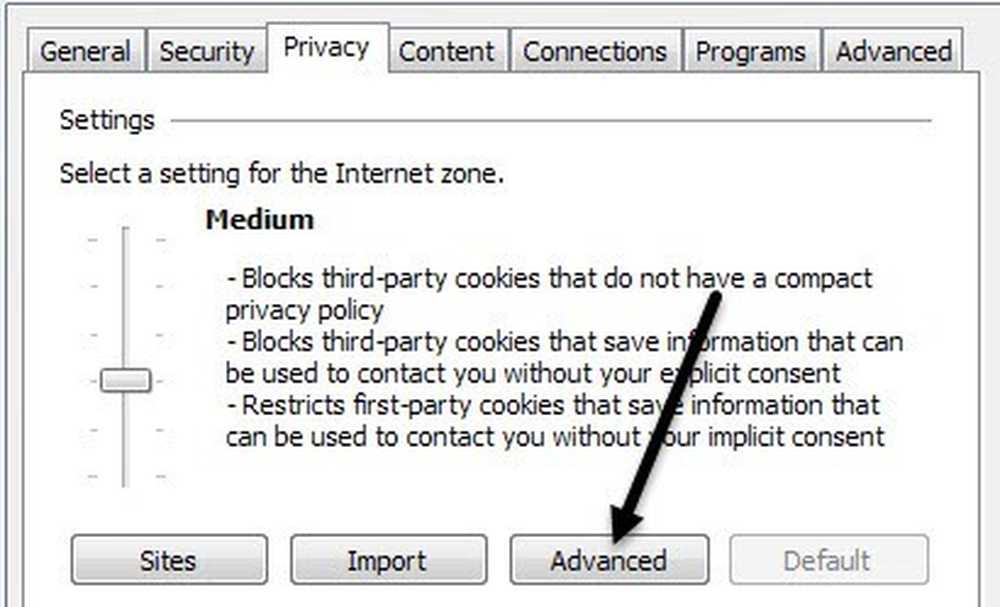
Наконец, проверьте Отменить автоматическую обработку файлов cookie вариант и выберите любой принимать, блок, или же Незамедлительный для сторонних куки и сторонних куки. Первичные файлы cookie создаются веб-сайтом, который вы посещаете, а сторонние файлы cookie - другим сайтом, отличным от того, который вы посещаете..
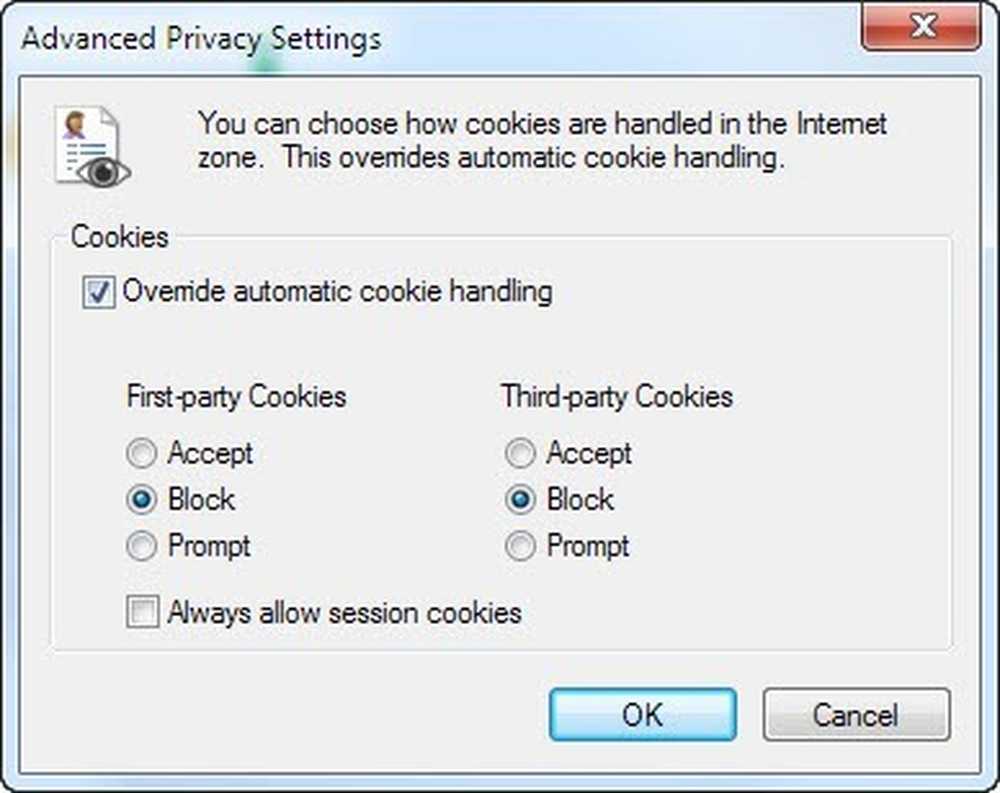
Отключить спящий режим
На моем ноутбуке под управлением Windows 8 я ни разу не использовал функцию гибернации, поэтому я был счастлив отключить эту функцию и восстановить немного драгоценного места на жестком диске. Чтобы отключить режим гибернации в Windows 7 и Windows 8, в командной строке можно запустить команду для удаления файла гибернации..
Посмотрите мой предыдущий пост об отключении гибернации в Windows для полного руководства.
Отключить восстановление системы
Восстановление системы - это встроенная функция Windows, которая позволяет делать снимки операционной системы в определенные моменты времени, например, перед установкой нового драйвера или приложения. Если что-то пойдет не так, и на компьютере появятся синие экраны и т. Д., Вы можете перейти к Восстановлению системы и восстановить операционную систему до предыдущей точки, когда она еще работала. Если вы хотите отключить его, сначала нажмите кнопку Пуск, введите Восстановление системы, а затем нажмите Создать точку восстановления.
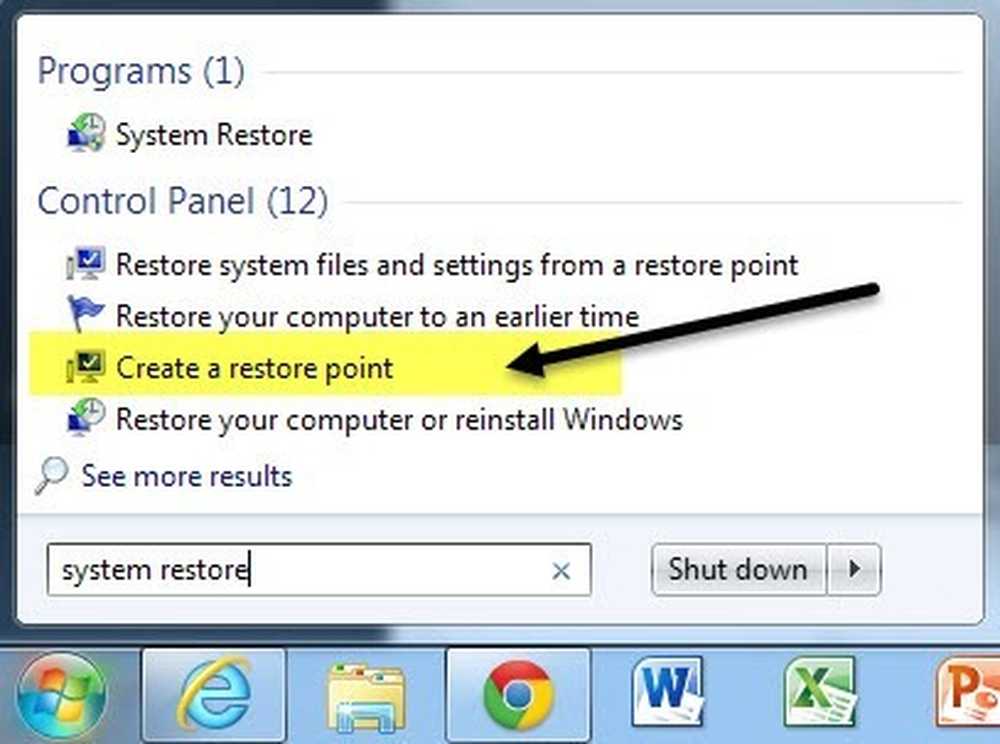
Затем нажмите на диск, на котором вы хотите отключить восстановление системы, а затем нажмите конфигурировать кнопка. , Лично лучший способ - это включить функцию восстановления системы для вашего диска C (или любого диска, на котором установлена Windows) и отключить его для всех других дисков или разделов..
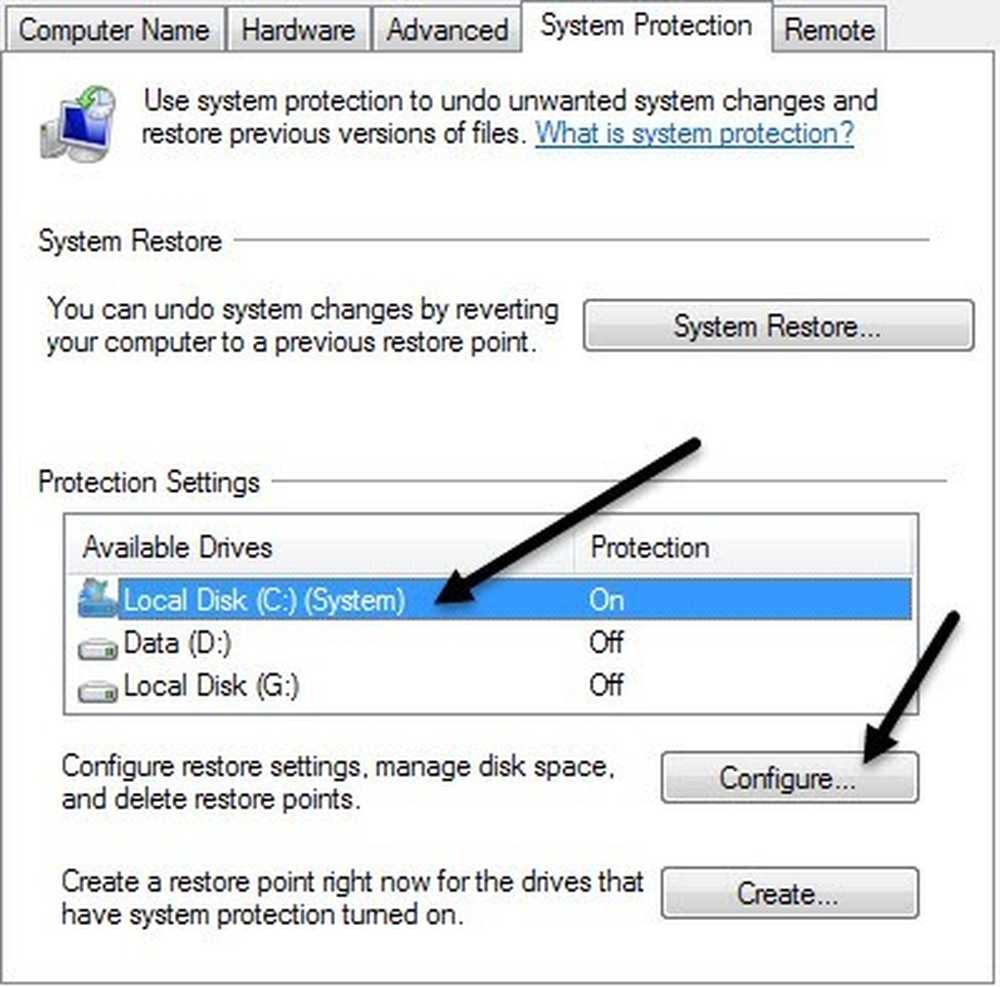
В разделе Restore Settings вы можете выбрать Выключить защиту системы переключатель для отключения восстановления системы.
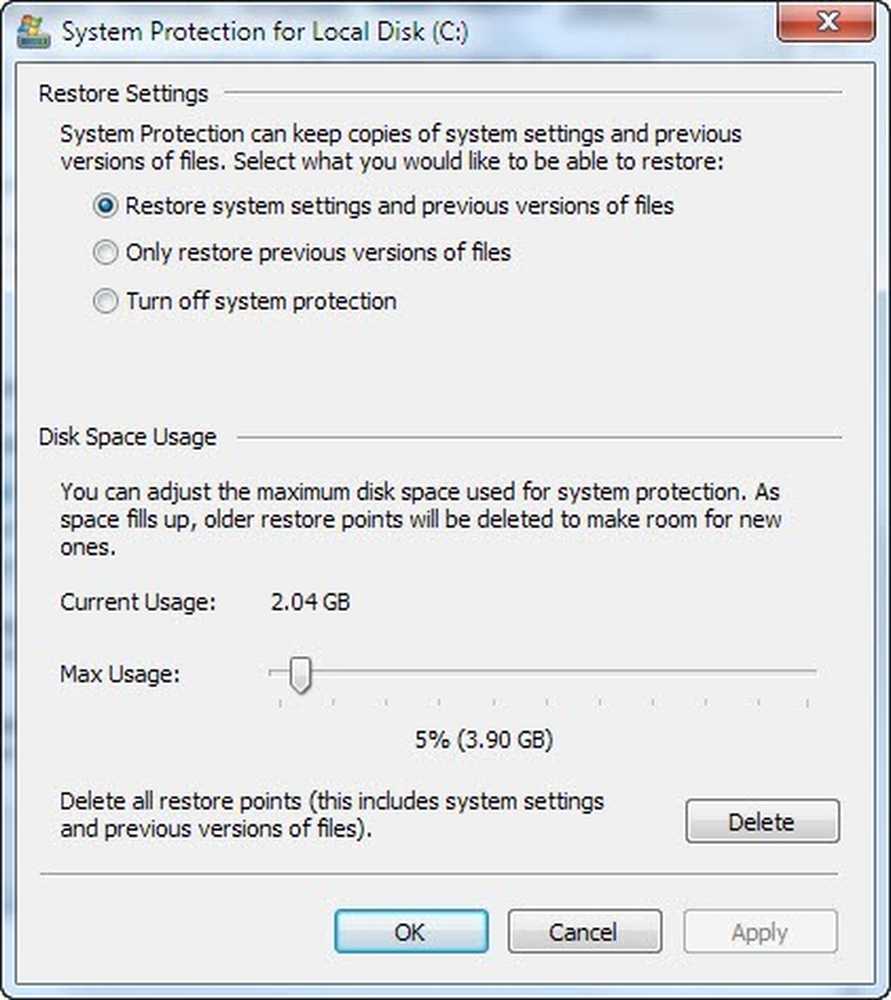
Вы также можете настроить объем пространства, используемого на диске для восстановления системы, и удалить все точки восстановления в системе, если хотите..
Отключить автозапуск / автозапуск для CD / DVD приводов
Мне обычно нравится отключать функцию автозапуска, потому что я нахожу это очень раздражающим, когда автоматически всплывает вопрос, что я хочу сделать с компакт-диском, к которому я мог бы просто захотеть получить доступ через другую программу и т. Д. Кроме того, вы никогда не знаете какой вирус может быть на CD-диске, который кто-то записал, который будет выполняться автоматически, так как автозапуск включен.
Вы можете отключить автозапуск, перейдя в Панель управления и нажав на Автовоспроизведение значок.

Вы увидите целый ряд настроек, которые вы можете настроить. У вас есть два варианта: либо полностью отключить автозапуск, сняв Используйте автозапуск для всех медиа и устройств в верхней части окна или настройте параметры для конкретного устройства или носителя, для которого вы хотите отключить его..
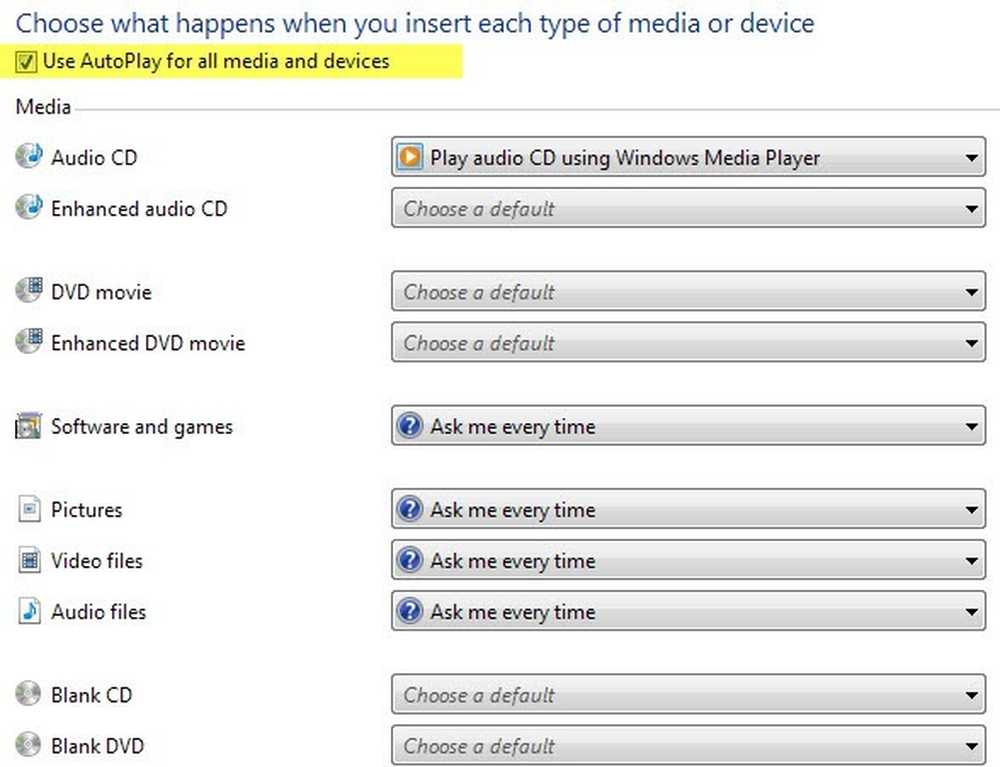
Отключить беспроводное соединение
Иногда отключение беспроводного соединения может быть полезно, если вы работаете с ноутбуком и подключены к проводной сети. Если вы уже подключены и ваша беспроводная сеть продолжает пытаться подключиться, это может вызвать проблемы и раздражать.
Вы можете отключить беспроводное соединение в Windows, перейдя в Панель управления и нажав Центр коммуникаций и передачи данных. Затем нажмите на Смените настройки адаптера ссылка в левом меню.
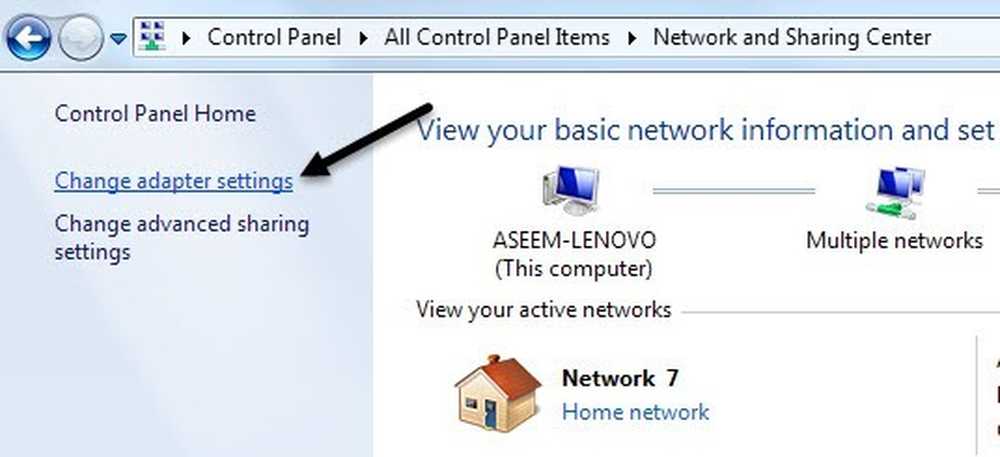
Вы увидите несколько соединений, возможно, называется Беспроводное сетевое соединение или же Подключение по локальной сети. Просто щелкните правой кнопкой мыши на адаптере и выберите запрещать.
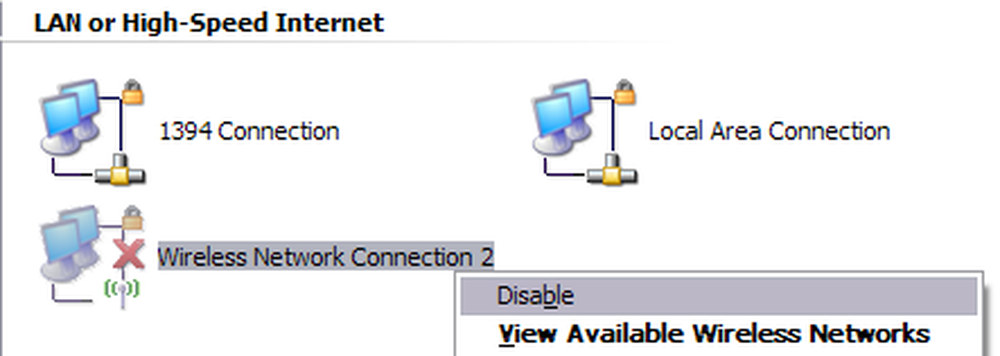
Отключить контроль учетных записей
В Windows контроль учетных записей пользователей - это встроенная функция безопасности, которая помогает предотвратить запуск неавторизованных или мошеннических программ в вашей системе без вашего разрешения. Если вы хотите отключить UAC в Windows 7, просто откройте панель управления, нажмите Учетные записи пользователей а затем нажмите на Изменить настройки контроля учетной записи пользователя.
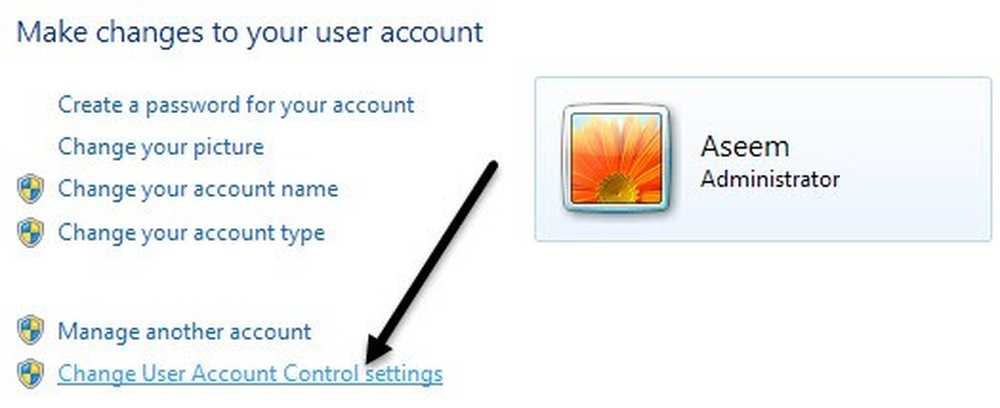
Переместите ползунок вниз, чтобы Никогда не уведомлять и ты в порядке.
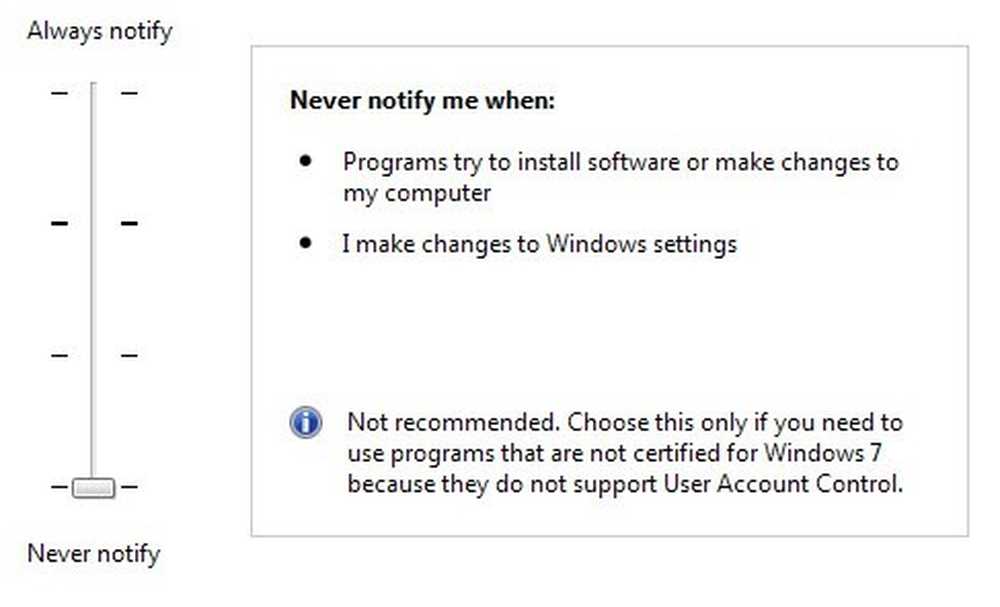
В Windows 8 все немного по-другому. Установка для UAC Никогда не уведомлять фактически не отключает UAC полностью. Прочтите мой пост о том, как UAC работает в Windows 8, чтобы узнать, как правильно его отключить..
Отключить Aero Theme
Вы можете очень легко отключить тему Aero в Windows 7 и Windows 8, щелкнув правой кнопкой мыши на рабочем столе и выбрав олицетворять. Здесь вы увидите темы Aero, а затем в нижней части вы увидите основные темы, даже классическую тему Windows, которая сделает ваш компьютер снова похожим на Windows 2000.
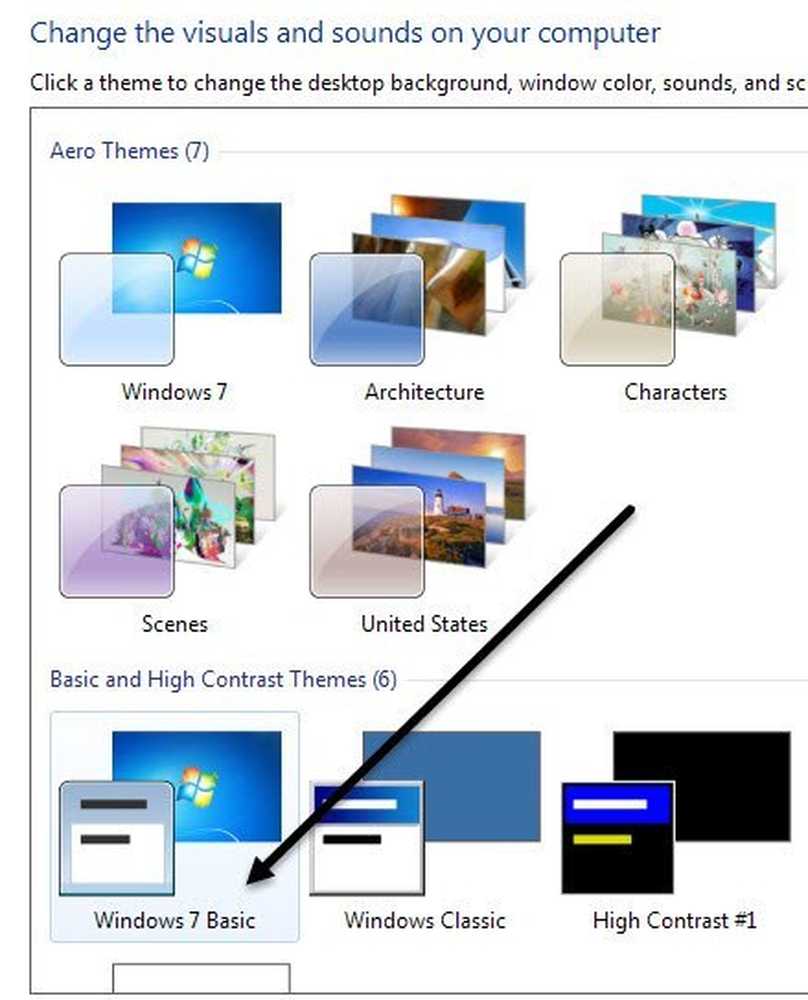
Так что это лишь некоторые из основных функций Windows, которые вы можете отключить в Windows. Есть много других вещей, которые вы можете отключить, но выше перечислены функции, которые мои клиенты просят меня отключить чаще всего на своих компьютерах. Если вам нужно отключить что-то еще в Windows, оставьте комментарий и дайте мне знать. наслаждаться!




